.jpg)
Vài ngày nữa, Internet Explorer sẽ sang tuổi 20. Nhưng thay vì ăn mừng việc ra mắt của một phiên bản mới- sinh nhật lần thứ 15, Microsoft sẽ đẩy Internet Explorer vào thư mục vô danh cùng với các ứng dụng khác- bạn có biết,giống như Paint. Tuy nhiên, những trình duyệt này vẫn còn được sử dụng nhưng chủ yếu là vì lợi ích của người dùng là các doanh nghiệp, nó sẽ chỉ nhận bản vá lỗi bảo mật (đọc: không có các tính năng mới hoặc thay đổi thiết kế). Tương đối quan trọng, nhưng nó không còn là trình duyệt mặc định trong Windows. Tiếp theo là trình duyệt Edge một trình duyệt gọn gàng hơn xuất hiện lần đầu trên phiên bản Windows 10. Microsoft hi vọng với việc đổi tên, thiết kế mới, tính năng thông minh hơn và hiệu suất được cải thiện, Edge sẽ thuyết phục người dùng sẽ đặt những ấn tượng tiêu cực mà họ đã cảm nhận về Internet Explorer sang một bên.
Ảnh chụp màn hình của Edge Microsoft
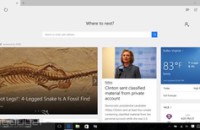
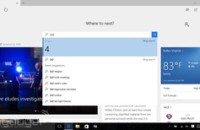
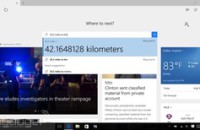
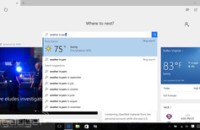
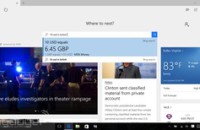
Nhìn và cảm nhận
.jpg)
Không có nhiều điểm mới về thiết kế của Edge và đó là một tín hiệu tốt. Như trong Chrome, chỉ có một thanh bar ở phía trên cùng màn hình tạm thời dùng làm hộp địa chỉ và khu vực tìm kiếm. Gần đó có một biểu tượng: quay lại và làm mới. Trên góc trên bên phải, bạn sẽ nhìn thấy bốn biểu tượng, cho phép bạn đánh dấu một trang ( thêm vào để sau này sử dụng) hoặc chia sẻ một trang( cũng thêm vào để sau này sử dụng). Các biểu tượng xa nhất bên trái là nơi bạn tìm thấy địa chỉ bạn yêu thích, lịch sử duyệt web và download và danh sách đọc của bạn, tôi sẽ cho bạn biết trong thời gian ngắn. Trong khi đó, tất cả các biểu tượng bên phải mang lại cho bạn những thiết lập khác nhau, gồm khả năng đổi theme màu trắng mặc định bằng một nền đen.Cuối cùng, có một nút ngay bên phải thanh địa chỉ cho phép bạn thêm yêu thích và vào Reading View. Như với tất cả mọi thứ khác, những biểu tượng này là những gì bạn mong dợi, và thậm chí nếu bạn là người sử dụng lần đầu tiên, nó sẽ trở nên rõ ràng trong nháy mắt bằng việc sử dụng những nút này.
Thiết kế của Edge không có nhiều điểm mới và đó là tín hiệu tốt
Theo mặc định thanh yêu thích được ẩn, làm cho Edge nhìn gọn gàng hơn bất kì phiên bản Internet Explorer được ra mắt trước đó. (bạn cũng có thể đưa thanh yêu thích ra ngoài nếu bạn thực sự muốn nó). Một trang web mà bạn sẽ nhìn thấy bất kì lúc nào khi bạn mở trình duyệt là cổng thông tin MSN của Microsoft nhưng bạn có thể thay đổi thiết lập này một cách dễ dàng để bạn có thể xem nhưng trang web cụ thể hoặc thậm chí là một trang trống. Điều này, khiến cho Edge nhìn gọn gàng hơn so với các trình duyệt khác.
Đáng đề cập đến đó là một thiết kế nhỏ gọn, Edge được thiết kế theo tỷ lệ, vì vậy mà không phụ thuộc vào thiết bị điện thoại của bạn đang sử dụng hoặc cách bạn chọn để thay đổi kích thước cửa sổ, nội dung của trang có kích thước hợp lí khi bạn phóng to hoặc thu nhỏ cửa sổ. Tôi đã trải nghiệm nó và thấy nó là sự thật, đặc biệt với các trang như Engadget được thiết kế để phù hợp. Tuy nhiên, vẫn có một chút hạn chế: Khi tôi để Edge mất nửa màn hình, một vài trang web như nytimes.com bị cắt, yêu cầu tôi phải di chuyển từ bên này sang bên kia. Điều này nói rằng, tôi nghĩ tất cả chúng ta phải đồng ý rằng Edge đáp ứng nhiều hơn ( di chuyển thân thiện, cảm ứng thân thiện) hơn là phiên bản desktop của Internet Explorer trước đây.
Vui vẻ với các thiết lập
.jpg)
Tôi đề cập đến một vài điều bạn có thể làm từ menu Settings- ví dụ thay đổi theme- nhưng nó cũng có giá trị với các lựa chọn khác theo ý của bạn. Như bạn có thể mong đợi, có một cách để biết thư mục yêu thích của bạn từ trình duyệt khác- một tính năng đặc biệt hữu ích cho những người lựa chọn nâng cấp từ Windows 8. Điều gì có thể làm bạn ngạc nhiên ngay cả khi Internet Explorer là trình duyệt trong Windows 8, Edge không tự động đưa danh sách yêu thích của bạn khi nó trở thành trình duyệt mặc định mới. Vì vậy, bạn sẽ phải tự nhập chúng. Cùng một loại nếu trình duyệt trước đó của bạn là Chrome hoặc Firefox... Không phải là một vấn đề lớn, chỉ FYI.
Trong khi bạn mở menu ở phía bên tay phải, bạn có thể mở thêm một trang duyệt web InPrivate trong cửa sổ riêng biệt, theo đó tất cả cookies của bạn và lịch sử trình duyệt của bạn sẽ bị xóa khi bạn đóng tab. Như các trình duyệt khác, Edge nhìn hơi khác trong chế độ này, như là một cách làm cho nó dễ sử dụng khi bạn có đang duyệt web riêng tư hay không. Đặc biệt, InPrivate được đánh dấu bằng một hộp màu xanh trên góc bên trái của cửa sổ, trong khi đó bạn không thể nhìn thấy nhưng trong trang bình thường.
Từ menu tùy chọn bạn cũng có thể tùy chỉnh mức độ zoom, print, ghim một thứ gì đó tới menu Start, truy cập vào công cụ developer, gửi feedback và mở một cái gì đó với trình duyệt Internet Explorer. Từ tab “ Settings” bạn có thể làm những việc như xóa sạch dữ liệu từ trình duyệt của bạn; thay đổi công cụ tìm kiếm trình duyệt; thay đổi màu sắc scheme trong Reading view; thay đổi kích thước font, hiển thị nút Home, chặn pop-up( chúng bị chặn mặc định); kích hoạt Do Not Track; tắt Flash, gợi ý tìm kiếm, dự đoán trang và SmartScreen Filter; và luôn luôn chọn trình duyệt caret. Đối với bảo mật, bạn có thể thiết lập Edge không lưu password và không lưu các mục mẫu. Bạn có hiểu không?
Cortana
.jpg)
Trợ lí cá nhân của Microsoft là Cortana -một nhân vật luôn hiện diện trong Windows 10, neo đậu tất cả mọi thứ từ menu Start tới trình duyệt Edge. Trong Edge, bạn không có khả năng đưa lệnh bằng giọng nói tới Cortana, nhưng bạn sẽ được hưởng lợi từ các công nghệ cơ bản giống nhau mà làm Cortana thông minh hơn ( và bạn cho phép Cortana cá nhân hóa những trải nghiệm dựa trên lợi ích rõ ràng của bạn). Đặc biệt, bạn có thể yêu cầu Cortana thứ gì đó nhất định và nó sẽ hiển thị câu trả lời trong thanh tìm kiếm, mà bạn không cần phải mở một trang. Ví dụ, bạn có thể gõ trong cuộc thoại chuyển đổi để xem dự báo thời tiết đơn giản hoặc tím kiếm báo giá cổ phiếu.
Như đã nói, nó tương tự như những gì bạn có thể làm với Spotlight Search trong OS X trên Macs, ngoại trừ Microsoft có ít thời gian để khai thác nó, điều này có nghĩa rằng ít nhất bây giờ nó không thể xử lí nhiều các truy vấn như Spotlight có thể. Điều này có nghĩa rằng, trong khi Cortana có thể hiểu tất cả các loại tìm kiếm nhưng Cortana không cung cấp cho bạn các kết quả thể thao hoặc bản đồ. Trong mọi trường hợp, tôi không ngạc nhiên nếu sau này Microsoft cung cấp cho Cortana một số tính năng bổ sung; công ty được biết đến là làm những cải tiến liên tục với Bing ( công cụ tìm kiếm cơ bản) và tôi có thể thấy lí do tại sao các chi tiết như thế này có thể không phải là một ưu tiên cho một ngày, khi nó chỉ cần cố gắng để có được một phiên bản cuối cùng và ổn định của Windows 10 khi nó được ra mắt.
Reading List và Reading View
.jpg)
Ý tưởng “ reading view’ không có gì mới: Safari có nó và thậm chí, tính năng của Internet Explorer giống như nó. Vì vậy, tôi muốn được gạt đi nếu tôi hành động như Microsoft đã phát minh lại, nhưng dù sao đi nữa nó vẫn cón giá trị với một cái nhìn sâu sắc hơn. Những lợi ích của Reading View cũng giống như trước: bạn có thể đọc nội dung ở chế độ đầy màn hình, không có phiền nhiễu như quảng cáo và pop-up từ các ứng dụng khác. Nó là một tính năng tiện lợi đặc biệt nếu bạn đang đọc trên thiết bị màn hình cảm ứng và muốn di chuyển qua các trang qua một thao tác chạm ngón tay một cách thân thiện. Hầu hết các trang web sẽ hỗ trợ tính năng này, mặc dù các nhà xuất bản không có quyền vô hiệu Reading View, vì bề ngoài họ muốn độc giả nhìn thấy các quảng cáo.
Vấn đề thực sự là Reading View. Hình ảnh đẹp từ Engadget và những trang web đặt ở trung tâm màn hình với tiêu đề thật sự thú vị, và tất cả các định dạng ưa thích. Không, nó không ngăn cản bạn đọc- nó có việc để làm- nhưng hầu như tôi không muốn gọi nó là một tính năng marquee của Edge. Nó nhìn có vẻ sơ khai. Tôi cho rằng, Apple đã hi vọng tránh ứng dụng new trong iOS 9 như chúng ta đã thấy.
.jpg)
Thậm chí nếu bạn chọn bỏ qua Reading View như tôi muốn làm, Microsoft đã xây dựng một cách tốt hơn để bookmark những câu chuyện bạn có dự định đọc. Nó được gọi là “ Reading List” và nó nằm ngay cạnh thư mục yêu thích thường xuyên của bạn. Ý tưởng này là khi bạn lưu một câu chuyện yêu thích của bạn, nó có khả năng bị lạc giữa tấn liên kết không liên quan khác. Nhưng nếu bạn lưu trong Reading List, bạn có nhiều khả năng đọc nó. Về cơ bản, nó giống như các ứng dụng như Pocket hoặc Instapaper, ngoại trừ nó được xây dựng vào trình duyệt, không có add-ons hoặc mở rộng cần thiết. Cá nhân tôi, tôi thích ý tưởng này; tôi cảm thấy vị trí ( bên cạnh thư mục yêu thích) mang tính trực quan và tôi đặc biệt đánh giá cao mỗi câu chuyện tôi lưu có một hình ảnh thu nhỏ để giúp chạy bộ não của tôi tới điều mà những câu chuyện này thực sự nói về.
Đánh dấu các trang web
.jpg)
Trong khi một số yếu tố thiết kế của Edge có vẻ như giống với các trình duyệt phổ biến khác, nhưng tính năng đánh dấu này lại mang cho chúng ta cảm giác nó là duy nhất của Microsoft – một công ty trở nên đồng nghĩa với từ “ năng suất”. Thực ra đó là những điều nghe như: bạn có thể viết trên các trang web bằng sử dụng ngón tay của bạn, một cây bút hoặc bàn phím của bạn. Từ đây, bạn có thể lưu trang web vào OneNote hoặc chia sẻ với bạn bè. Khi bạn quay trở lại trang web, bạn sẽ thấy không phải là một ảnh chụp màn hình, nhưng có một trang đang làm việc ổn định trong thời gian từ khi bạn viết trên đó.
Trong một bản demo với phóng viên tuần trước, đại diện của Microsoft đã nhanh chóng chỉ ra cách đánh dấu có thể được sử dụng khi hai hoặc nhiều người đang cộng tác làm việc- đưa ra quyết định mua sắm chung. Điều này dường như không thực sựlà một trường hợp sử dụng lý tưởng. Nếu nó chỉ cho tôi mua sắm, tôi có thể không bận tâm với các ghi chú trên màn hình; thay vào đó tôi sử dụng Pinterest hoặc danh sách yêu thích của tôi hoặc Evernote... nhưng nếu tôi cần chạy một cái gì đó của ai đó vì một vài lí do, sử dụng đánh dấu sẽ dễ dàng hơn so với chụp màn hình và gửi mail với một comment, và tôi có thể để lại comment một cách đặc biệt hơn so với sử dụng một thẻ Pinterest.
Hiệu suất
| SUNSPIDER V.1.0.2 (MS)* | GOOGLE OCTANE** | MOZILLA KRAKEN (MS)* | JETSTREAM 1.1** | |
|---|---|---|---|---|
| Windows Edge | 92.73 | 24,382 | 1,328.9 | 133.85 |
| Internet Explorer | 98.4 | 14,080 | 2,302.97 | N/A |
| Chrome 44 | 249.2 | 28,590 | 1,346.67 | 159.23 |
| Firefox 39 | 198.97 | 25,760 | 1,330.13 | 153.77 |
| Opera 30 | 298.07 | 27,318 | 1,410.73 | 139.87 |
| Safari 8 (Yosemite) | 174.27 | 19,402 | 2,277.9 | 133.73 |
| Safari 9 (El Capitan, public beta 2) | 125.0 | 31,119 | 1,198.0 | 206.10 |
| *SunSpider and Kraken: số thấp hơn tốt hơn ** Octane and JetStream: Số cao hơn tốt hơn | � |
Nhìn chung, Edge chạy rất mượt mà như đã hứa. Với Edge Microsoft từ bỏ khung ActiveX, thay vào đó là các tiêu chuẩn mở web. Tăng hiệu suất được xác nhận theo các tiêu chuẩn khác nhau của JavaScript, Edge ( và Internet Explorer ) dẫn đầu cuộc cạnh tranh bằng biên độ rộng. Trong các thử nghiệm khác như Octane và JetStream, Edge không có điểm số tốt nhất nhưng nó vẫn hạ cánh tương tự như các trình duyệt phổ biến như Chrome. Sử dụng trong thực tế, các trang web và các tap tải nhanh chóng. Chuyển đổi giữa các tab và thêm cái gì đến danh sách ưa thích và Reading List cũng nhanh chóng.
Tóm lại
.jpg)
Bất kể những gì bạn nghĩ về Internet Explorer, Edge vẫn là một trình duyệt tốt. Thậm chí, nếu bạn không phải là người sử dụng năng lượng nhiều-sẽ sử dụng đánh dấu, thì thiết kế đẹp và hiệu suất nhanh của Edge cũng đáng để bạn trải nghiệm. Folks người chuyển đổi giữa Mac và Windows có thể vẫn thích sự đa năng của Chrome- đăng nhập một lần hiện lên tất cả các bookmark và thiết lập của bạn. Nhưng đối với những người đang có kế hoạch sử dụng Windows độc quyền, đáng để khiến nó ra khỏi những mặc định của bạn trong một tuần trước khi bạn tải Chrome hoặc Firefox. Bạn có thể ngạc nhiên về điều này.
Nguồn: Engadget.com
 IE có gì hay đâu bạn. đây là trình duyệt mới của windows 10, mượt lắm
IE có gì hay đâu bạn. đây là trình duyệt mới của windows 10, mượt lắm 
